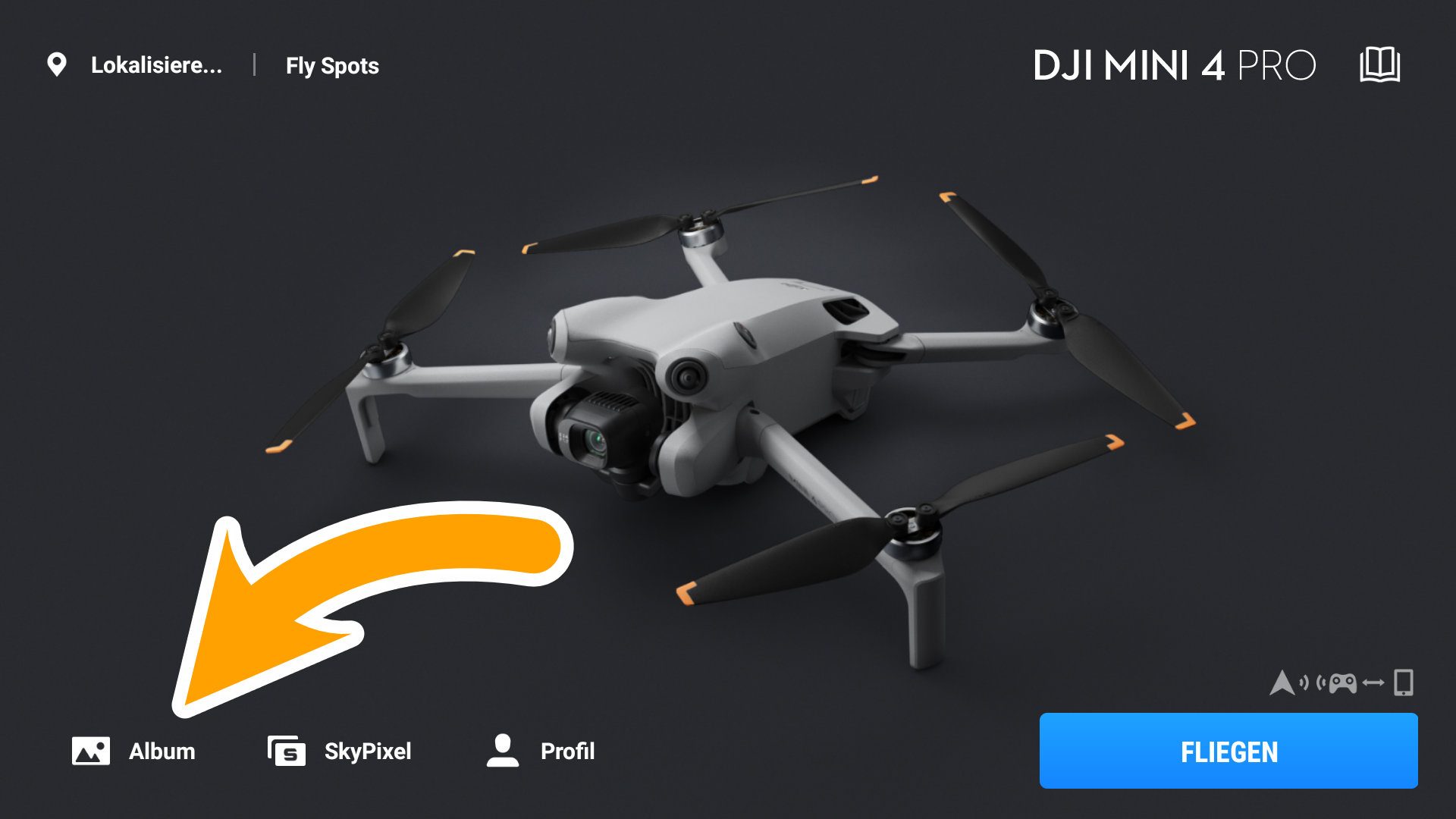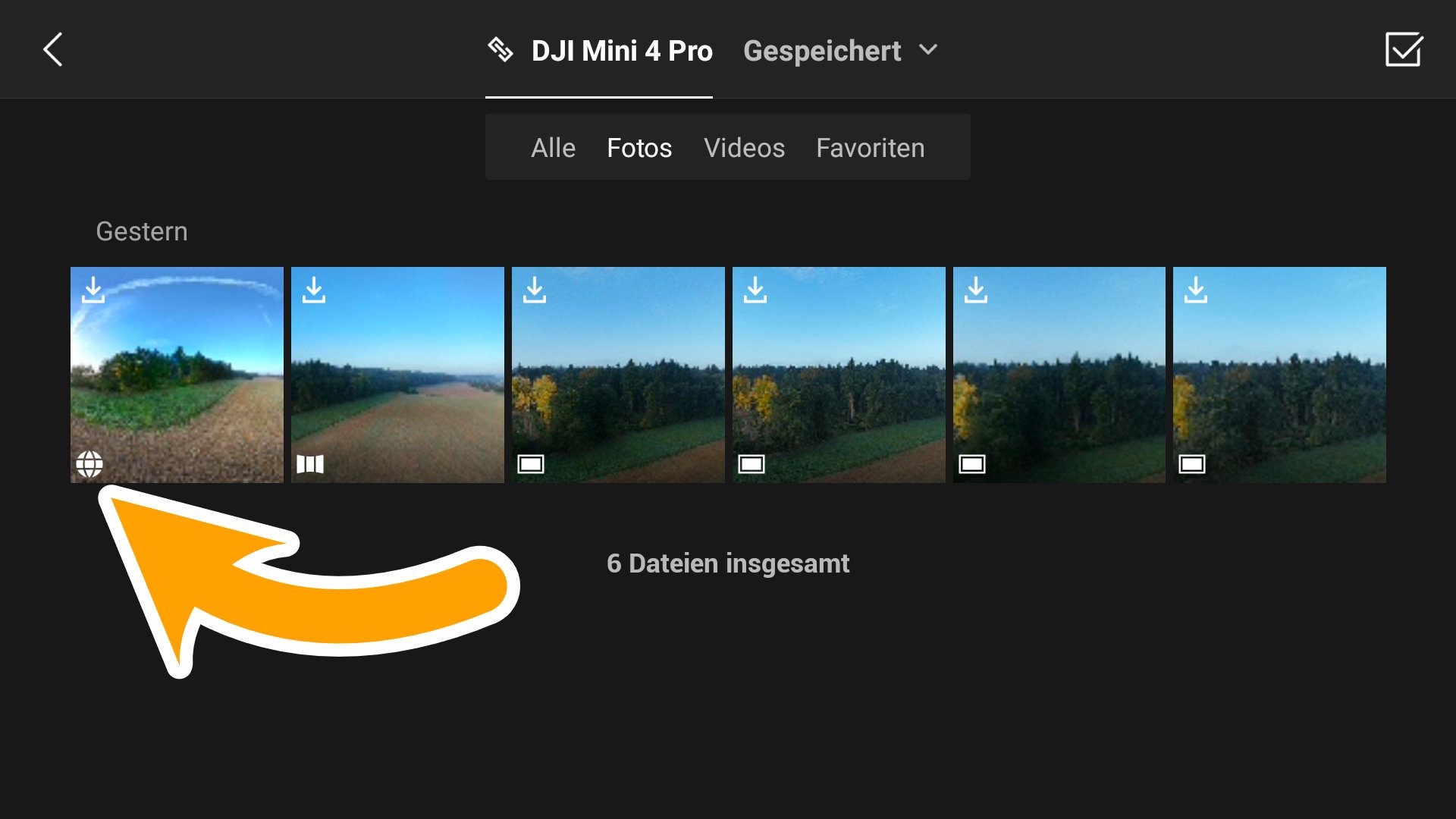Die Panoramafunktion von DJI Drohnen eignet sich besonders gut, um möglichst viel Bild einzufangen. Neben den üblichen Modi ist das Kugelpanorama ein Spezialfall, der sich besonders flexibel darstellen lässt. Wie ihr solche Panoramen direkt auf der DJI Fly App betrachtet, erfahrt ihr in der folgenden Anleitung.
Im Normalfall ist der Umgang mit Panoramaaufnahme von DJI Drohnen einfach. Modi auswählen, die Drohne schießt automatisch alle benötigten Bilder und am Ende landet eine Aufnahme im JPG-Format auf der microSD-Karte, welche ihr direkt weiterverwenden könnt.
Bei Kugelpanoramen (also 360°-Panorama) ist dies zwar auch der Fall, das entstandene Bild ist aber lediglich eine „flache“ Darstellung von dem, was die Drohne eigentlich aufgenommen hat. Das geht auch anders!
Inhalt
360° Fotoansicht in der DJI Fly App verwenden
Im Folgenden haben wir in einer kurzen Schritt-für-Schritt-Anleitung beschrieben, wie ihr ein Kugelpanorama direkt nach dem Aufnehmen mit der DJI Fly App in 360° betrachten könnt.
Dazu muss die Drohne mit dem Controller verbunden sein, sie muss dazu aber nicht fliegen. Die Anleitung funktioniert unabhängig davon, ob ihr einen Controller mit integriertem Display oder einen Smartphone-Controller verwendet.
Benötigte Zeit: 5 Minuten
So geht ihr vor, um eure 360°-Panoramen direkt mit der DJI Fly App zu betrachten.
- Drohne mit Controller verbinden und DJI Fly App starten.
Um direkt auf das Kugelpanorama zugreifen zu können, muss die Drohne mit der Aufnahme an Bord verbunden werden.
- Album öffnen.
Vom Homescreen der Fly App öffnet ihr die Album-Funktion.
- Kugelpanorama auswählen.
Aus der Liste aller Aufnahmen im Speicher der Drohne wählt ihr das gewünschte Kugelpanorama aus. Diese Art der Aufnahme lässt sich an der kleinen Weltkugel unten rechts in der Ecke erkennen.
- 360° Fotoansicht öffnen.
Ein Button am unteren Rand ermöglicht euch jetzt, die 360°-Ansicht zu betreten, um das Kugelpanorama flexibel zu betrachten.
- Betrachtungsmodus wählen.
Jetzt habt ihr die Auswahl zwischen verschiedenen Modi, um das Kugelpanorama unterschiedlich darzustellen und zu erkunden. Für eine besonders immersive Ansicht wählt ihr „Scrollen“ aus.
- Kugelpanorama erkunden
Mit dem Touchscreen könnt ihr jetzt durch das Kugelpanorama navigieren. Das Bild wird dabei so dargestellt, als würdet ihr genau in der Mitte der Aufnahme stehen, so wie die Drohne zum Zeitpunkt der Aufnahme positioniert war.
- Screenshot erstellen
Am oberen Rand könnt ihr außerdem jederzeit mit dem „Screenshot“-Button die aktuelle Ansicht als Einzelbild ablegen und später individuelle teilen.
Lassen sich Einzelbilder von Kugelpanoramen speichern?
Ja, das ist möglich und kann in den erweiterten Eigenschaften des Aufnahmemodus eingestellt werden, während die Drohne im Flug und der Panorama-Modus aktiviert ist.
In einem Unterordner „PANORAMA“ wird dann jedes Einzelbild (unabhängig von Panoramatyp) auch als DNG-RAW-Datei gespeichert. Wer gerne selbst an seinen Fotos in der Nachbearbeitung tüftelt, sollte diese Option aktivieren.
Dann habt ihr jederzeit die Möglichkeit, eure Panoramaaufnahme auch selbst am Rechner mit spezieller Software zusammensetzen zu lassen und könnt so ggf. noch bessere Ergebnisse erzielen oder kleinere Fehler, die die Fly App beim „Stitching“ gemacht hat, korrigieren.
Schlusswort
Wir hoffen, euch hat diese kurze Anleitung zur Ansicht von Kugelpanoramen mit der DJI Fly App geholfen.
Sollte dies der Fall sein, freuen wir uns darüber, wenn du den Artikel teilst. Bei Fragen oder Anregungen hinterlasse gerne jederzeit einen Kommentar. Auch freuen wir uns darüber, wenn du für den Kauf einer neuen Drohne einen unserer Partnerlinks verwendest (mit * gekennzeichnet), so erhalten wir eine kleine Provision.
Du bist von dem Inhalt begeistert und möchtest Drone-Zone.de unterstützen? Dann freuen wir uns natürlich riesig über eine kleine Zuwendung. Bei der nächsten Recherche und beim Erstellen des nächsten Artikels gibt es dann einen Becher Kaffee mehr für uns! :)
via Paypal
Werde auch gleich ein Abonnent auf Facebook und verpasse zukünftig keine News und Artikel mehr!
Kleine Kugelpanorama FAQ
Die „zusammengefügte“ Aufnahme landet als JPEG auf der Speicherkarte. Wenn die Option aktiviert ist, werden außerdem die Einzelbilder als JPEG bzw. DNG-RAW (je nach Drohne) ebenfalls gespeichert.
Ja, diesen gibt es.
Ja, die beiden Begriffe werden synonym verwendet.